Intégration et configuration de TeamConnect LegalHold
Ce guide fournit des instructions et des détails sur la façon d’intégrer et de configurer votre instance TeamConnect avec le nouveau logiciel LegalHold.
Introduction
Ce guide fournit des instructions et des détails sur la façon d’intégrer et de configurer votre instance TeamConnect avec le nouveau logiciel LegalHold. Cela comprend la mise en place d’une sécurité appropriée pour les affaires, l’utilisation de l’outil de configuration pour configurer les écrans d’affaires en fonction de vos besoins en matière de sécurité, la création de groupes personnalisés ayant accès à TeamConnect et à LegalHold, ainsi que d’autres paramètres variés de LegalHold avec TeamConnect.
Conditions préalables
Pour intégrer TeamConnect à LegalHold, vous devez remplir les conditions préalables suivantes
- Vous devez posséder TeamConnect 5.x ou une version supérieure.
- Vous devez être un administrateur TeamConnect ayant des droits sur l’outil de configuration.
- Vous devez avoir une instance LegalHold active.
Remarque : LegalHold ne s’intègre pas à TeamConnect Essentials.
Paramètres de LegalHold dans TeamConnect
Vous devez établir une connexion entre TeamConnect et LegalHold avant de pouvoir ajuster les paramètres de l’outil de configuration.
Paramètres de LegalHold dans TeamConnect
- Connectez-vous à TeamConnect avec les informations d’identification de l’administrateur système.
- Sélectionnez l’onglet Admin dans le menu du bandeau supérieur, puis sélectionnez LegalHold Settings (Paramètres de LegalHold).

Paramètres d’intégration
La page Connection Details (Détails de la connexion) est utilisée pour établir une connexion sécurisée entre LegalHold et TeamConnect.
Pour modifier ces paramètres :
- Sélectionnez l’option de menu Connection Details (Détails de la connexion), puis cliquez sur Edit (Modifier).
- Saisissez l’URL LegalHold de votre entreprise dans le champ URL LegalHold.
- Saisissez le Client ID (Identifiant du client) et le Client Secret (Secret client) (mot de passe), puis sélectionnez Save & Close (Enregistrer et Fermer).
- Copiez et collez votre URL LegalHold dans le premier champ.
- Saisissez un identifiant du client : il peut s’agir de n’importe quel identifiant, à condition qu’il soit identique
- à celui de LegalHold.
- Entrez un secret client (mot de passe) : il peut s’agir de n’importe quel mot de passe, à condition qu’il soit identique à celui de LegalHold.
Le tableau ci-dessous présente les pages de configuration du système de TeamConnect et de LegalHold. Remarque : l’Identifiant client et le secret client peuvent avoir n’importe quelle valeur, mais ils doivent correspondre dans les deux applications.
Remarque : dans l’exemple ci-dessous, le secret client est exposé, mais dans votre instance, cette information sera obscurcie.

Mappage des données
Champs standard de LegalHold
Les administrateurs système ont la possibilité de mapper les informations synchronisées entre TeamConnect et LegalHold et vice versa.
Pour ajuster ces informations, connectez-vous à TeamConnect en tant qu’administrateur et naviguez jusqu’aux paramètres de LegalHold. Utilisez le menu déroulant pour modifier les paramètres de mappage, puis sélectionnez Save & Close (Enregistrer et fermer).

Quelles sont les informations transmises entre les deux systèmes ?

Paramètres de synchronisation
Pour pouvoir modifier les paramètres de synchronisation, vous devez faire partie des groupes d’utilisateurs System Administrator (Administrateur système) ET LegalHold Administrative Access (Accès administratif LegalHold) dans TeamConnect. Consultez cet article pour savoir comment donner aux utilisateurs l’accès à ce groupe.
Modifier les paramètres de synchronisation
Les synchronisations peuvent être effectuées manuellement ou configurées pour s’exécuter automatiquement selon le programme défini dans les Synchronization Settings (Paramètres de synchronisation).
- Connectez-vous à TeamConnect avec les informations d’identification de l’administrateur système.
- Sélectionnez l’onglet Admin dans le menu du bandeau supérieur, puis sélectionnez Legal Hold Settings (Paramètres de LegalHold) dans le menu latéral gauche.
- Sélectionnez l’option de menu Synchronization Settings (Paramètres de synchronisation), puis sélectionnez Edit (Modifier).

Sélectionnez le bouton Run Now (Exécuter maintenant) pour forcer la synchronisation.
Configurer un programme de synchronisation automatique
- Suivez les étapes 1 à 3 ci-dessus.
- Utilisez le menu déroulant pour définir le programme d’intervalle de synchronisation (en minutes).
- Cochez la case Run Synchronization (Exécuter la synchronisation).

- Sélectionnez Save & Close (Enregistrer et fermer).
Mappage des utilisateurs
Ce paramètre est utilisé pour faire correspondre les utilisateurs de TeamConnect aux utilisateurs de LegalHold. Le mappage des utilisateurs dans cet écran est la première étape de la configuration de la sécurité de l’affaire.
- Sélectionnez User Mapping (Mappage des utilisateurs) dans le menu latéral gauche.
- Sélectionnez Edit (Modifier).
- Tous les utilisateurs répertoriés dans LegalHold apparaissent dans la partie gauche de l’écran. Trouvez l’utilisateur que vous souhaitez mapper, puis utilisez le menu déroulant pour trouver l’utilisateur TeamConnect correspondant que vous souhaitez mapper à l’utilisateur LegalHold.
- Sélectionnez Save (Enregistrer).

Configuration SAML de LegalHold
Cette section fournit des liens vers des instructions détaillées sur la façon de configurer l’installation SAML entre LegalHold et TeamConnect. L’objectif de cette configuration est de permettre aux utilisateurs de TeamConnect et LegalHold de naviguer en toute simplicité d’une application à l’autre. Cliquez ici pour obtenir des instructions détaillées sur la configuration de SAML.
Configurations de l’outil de configuration
Dans l’outil de configuration, vous pouvez ajouter les configurations suivantes pour LegalHold :
- Un indicateur d’« obligations de préservation actives » qui compte le nombre d’obligations de préservation actives par affaire.
- L’onglet Security (Sécurité) dans les affaires permet aux utilisateurs de qualifier l’affaire de publique ou de privée, et d’affecter des utilisateurs et des groupes à la visualisation des affaires privées.
Cette section explique comment configurer ces options.
Ajouter la colonne Active Holds (Obligations de préservation actives) à la vue Legal (Juridique)
Les utilisateurs peuvent ajouter une colonne à leur page All Disputes (Tous les litiges) qui permet de suivre toutes les obligations de préservation actives liées à une affaire. Cette colonne doit être ajoutée à l’application : les instructions ci-dessous expliquent comment l’ajouter.
Le nombre dans la colonne Active Holds (Obligations de préservation actives) est mis à jour chaque fois qu’une obligation
de préservation est créée, supprimée ou mise à jour.

Pour ajouter la colonne Active Holds (Obligations de préservation actives) :
Pour ajouter cette colonne, vous devez pouvoir vous connecter à TeamConnect en tant qu’utilisateur administrateur ayant accès à l’outil de configuration.
- Accédez à Setup (Configuration).
- Sélectionnez Object Definitions (Définitions d’objets) dans le menu déroulant Go To (Accéder à).
- Sélectionnez le lien hypertexte Dispute (Litige).
- Accédez à l’onglet Search Views (Vues de recherche).
- Sélectionnez le lien All Disputes (Tous les litiges).

- Accédez à l’onglet Results Display (Affichage des résultats).

- Saisissez Active Holds (Obligations de préservation) dans le champ vide Column Name (Nom de la colonne).
- Effectuez les actions suivantes dans la section Display Key (Clé d’affichage) de l’écran :
- Sélectionnez l’option Custom (Personnalisé).
- Sélectionnez Dispute (Litige) dans le premier menu déroulant.
- Sélectionnez LHActiveHold dans la deuxième liste déroulante.
- Saisissez 5 dans le champ Order (Ordre).
- Sélectionnez le bouton Add More (Ajouter plus).
Important: si vous ne sélectionnez pas le bouton Add More (Ajouter plus), cette règle ne sera pas ajoutée au système.
- Sélectionnez Save & Close (Enregistrer et fermer) en haut de l’écran.
- Déconnectez-vous de TeamConnect et reconnectez-vous. Cela permet de s’assurer que vos modifications ont été validées.
Pour trouver cette colonne dans TeamConnect, connectez-vous et naviguez vers Legal > All Disputes (Juridique > Tous les litiges). La colonne Active Holds (Obligations de préservation actives) doit apparaître à l’extrême droite du tableau.
FACULTATIF : activer/désactiver l’indicateur d’obligation de préservation active
Une règle dans TeamConnect compte automatiquement le nombre d’obligations de préservation actives par affaire. Cet indicateur est activé par défaut, mais lorsqu’il est désactivé, la colonne du tableau dans TeamConnect n’est pas mise
à jour lorsqu’une obligation de préservation est créée, supprimée ou mise à jour.
Les instructions ci-dessous expliquent simplement comment activer/désactiver cet indicateur, mais il est conseillé
de le laisser activé.
Pour pouvoir modifier cet indicateur, vous devez pouvoir vous connecter à TeamConnect en tant qu’utilisateur administrateur ayant accès à l’outil de configuration.
- Accédez à Setup (Configuration).
- Sélectionnez Object Definitions (Définitions d’objets) dans le menu déroulant Go To (Accéder à).
- Développez l’objet Legal Hold Settings (Paramètres de préservation de la preuve), puis sélectionnez Legal Hold (Préservation de la preuve).
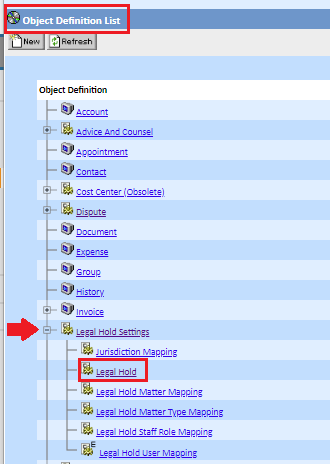
- Accédez à l’onglet Rules (Règles) et vérifiez que la colonne Active? (Active ?) indique Yes (Oui).
- Pour désactiver cet indicateur, cliquez sur le lien hypertexte Rule (Règle), puis décochez la case This Rule is Active (Cette règle est active).
- Si des modifications ont été apportées dans la configuration, sélectionnez Save & Close (Enregistrer et fermer), puis déconnectez-vous de TeamConnect et reconnectez-vous. Cela permet de s’assurer que vos modifications ont été validées.
Ajouter un onglet Security (Sécurité) dans le menu gauche de l’écran Disputes (Litiges)
Comme pour la colonne Active Holds (Obligations de préservation actives), l’onglet et l’écran Security (Sécurité) de l’affaire doivent être ajoutés à l’interface utilisateur TeamConnect. Cet onglet détermine si l’enregistrement est public ou privé et permet d’accorder des droits de lecture, de mise à jour, de suppression et d’autorisation à des utilisateurs et groupes spécifiques. Cliquez ici pour consulter les instructions destinées aux utilisateurs finaux sur la configuration de la sécurité des affaires avec LegalHold.
Les utilisateurs qui gèrent la sécurité de l’affaire peuvent accorder/refuser l’accès individuel ou de groupe à l’affaire, MAIS ils doivent également accorder l’accès à l’utilisateur dans l’écran User Mapping (Mappage des utilisateurs). Si les utilisateurs ne sont pas configurés dans l’écran de mappage des utilisateurs, ils ne pourront pas consulter les affaires publiques ou privées et les obligations de préservation associées.

Remarque : au moins une des cases à cocher « Read (Lire) / Update (Mettre à jour) / Delete (Supprimer) / Perm (Autoriser) » doit être sélectionnée pour que les utilisateurs puissent voir les affaires privées ou les obligations de préservation dans LegalHold. Cliquez ici pour obtenir des informations détaillées sur ce processus.
Ajouter l’écran Security (Sécurité) au menu Dispute (Litige) :
- Accédez à Setup (Configuration).
- Sélectionnez Object Definitions (Définitions d’objets) dans le menu déroulant Go To (Accéder à).
- Sélectionnez Dispute (Litige).
- Sélectionnez Object Views (Vues d’objets) dans les onglets supérieurs, puis cliquez sur le lien DisputeMatter.
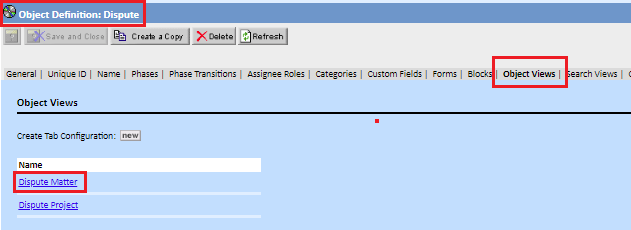
- Saisissez Security (Sécurité) dans le champ Tab Name (Nom de l’onglet), puis cliquez sur Add (Ajouter). Cette action crée physiquement l’onglet Security (Sécurité) dans le menu Disputes (Litiges). Les instructions suivantes expliquent comment ajouter les sections « Public/Private » (Public/Privé), « User Rights » (Droits d’utilisateur) et « Group Rights » (Droits du groupe) à l’écran Security (Sécurité).
- Cliquez sur le nouvel onglet Security (Sécurité) à l’extrême droite de l’écran.
- Dans le menu déroulant Add the block (Ajouter le bloc), sélectionnez Security (Sécurité) dans le menu déroulant, puis sélectionnez Add (Ajouter) (cela crée le bloc de Security [Sécurité] où les utilisateurs peuvent définir une affaire comme publique/privée).
- Dans le menu déroulant Add the block (Ajouter le bloc), sélectionnez User Rights (Droits d’utilisateur) dans le menu déroulant, puis cliquez sur Add (Ajouter) (cela crée le bloc User Rights [Droits d’utilisateur] dans lequel les utilisateurs peuvent obtenir un accès à la vue d’une affaire).
- Dans le menu déroulant Add the block (Ajouter le bloc), sélectionnez Group Rights (Droits du groupe) dans le menu déroulant, puis sélectionnez Add (Ajouter) (cela crée le bloc Group Rights (Droits du groupe) où les groupes peuvent avoir accès à la vue d’une affaire).

- Sélectionnez Save & Close (Enregistrer et fermer), puis déconnectez-vous de TeamConnect et reconnectez-vous. Cela permet de s’assurer que vos modifications ont été validées.
Si des groupes personnalisés sont créés pour cet onglet de Security (Sécurité), ils doivent se voir attribuer des droits de consultation et des autorisations supplémentaires afin d’accéder aux affaires privées. Consultez la section ci-dessous pour obtenir plus de détails.
Autorisations personnalisées pour les groupes
Si des groupes personnalisés sont créés pour cet onglet de Security (Sécurité), ils doivent se voir attribuer des droits de consultation et des autorisations supplémentaires afin d’accéder aux affaires privées. Le module juridique de TeamConnect dispose d’un groupe de sécurité clé en main appelé Dispute Attorney (Juriste de litige), mais les utilisateurs de TC peuvent créer leurs propres groupes personnalisés pour répondre à leurs besoins professionnels. Si les utilisateurs de LegalHold sont ajoutés à un groupe personnalisé dans TeamConnect, ils doivent être autorisés à consulter et à accéder aux affaires privées.
Pour les groupes personnalisés :
Lorsque le module juridique est installé, un groupe par défaut appelé Dispute Attorney (Juriste de litige) existe. Pour ajouter un groupe spécifique à LegalHold, il faut le créer et lui attribuer des droits de consultation. Les groupes de préservation de la preuve doivent avoir accès aux enregistrements de litiges. Cette autorisation leur permet de consulter tous les litiges publics. Pour consulter les litiges privés, ils doivent être ajoutés au niveau de l’affaire.
- Naviguez vers Admin et sélectionnez Groups (Groupes).
- Sélectionnez un groupe dans le tableau.
- Sélectionnez System Rights (Droits du système) dans le menu latéral gauche.
- Dans le menu déroulant View (Vue), sélectionnez Dispute (Litige).
- Sélectionnez la règle View Dispute Records (Afficher les enregistrements de litiges).
- Sélectionnez Save & Close (Enregistrer et fermer).

Consultez cette page pour plus d’informations sur la configuration des groupes personnalisés de LegalHold dans TeamConnect.

